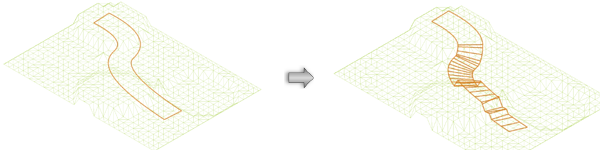図形を表面に移動する
図形を表面に移動する
|
コマンド |
作業画面:パス |
|
表面に移動 |
Architect 2024:建築>地形 Landmark 2024:ランドスケープ |
場合によっては、樹木、駐車場、擁壁、造成図形、灌水システム、群葉、およびその他の地形オブジェクトを、地形モデル、ランドスケープエリア、または舗床の表面に配置する必要があります。そのような場合は表面に移動コマンドを使用します。
植栽は自動的に地形モデルの表面に移動しますが、このコマンドを使用すると単に植栽が地形モデルの表面にリセットされます。植栽を舗床またはランドスケープエリアの表面に移動することはできません。
ランドスケープエリアではこのコマンドを使用できません。選択したランドスケープエリアの地形モデルのレイヤパラメータから、ランドスケープエリアの地形モデルを選択します。
このコマンドは、レベル(平面)、3D基準点、3D多角形、3Dプリミティブ、柱状体、回転体、メッシュ、スラブ、光源オブジェクト、壁、および3Dコンポートネントがあるシンボルにも有効です。2D曲線または2D多角形を選択している場合、表面に移動される前に対応する3D図形に変換されます。
このコマンドは3Dパス図形にも動作するため、パス図形の3D部分を表面に適合できます。
敷地表面に図形を移動するには:
図形を表面に移動するレイヤをアクティブレイヤにします。
地形モデル、ランドスケープエリア、または舗床の表面の希望する場所にその図形を移動します。図形は表示中のデザインレイヤ上になければなりません。
コマンドを選択します。
あるいは、図形を右クリックし、コンテキストコマンドを選択します(Vectorworks Landmarkが必要)。
図形が擁壁(造成図形)、造成面(土留め付き)、または3Dパス図形の場合は、以下のいずれかを実行します:
図形が擁壁(造成図形)または造成面(土留め付き)の場合は、表面に移動ダイアログボックスが開きます。図形を表面に移動する方法を選択します。
クリックすると、パラメータの表示/非表示を切り替えられます。クリックすると、パラメータの表示/非表示を切り替えられます。
|
パラメータ |
説明 |
|
土留めを敷地表面に移動 |
土留めまたは擁壁(造成図形)の左側/右側の既存の頂点を敷地表面の高さに設定します。 |
|
土留めを敷地表面に合わせる |
土留めまたは擁壁(造成図形)の左側/右側を表面に合わせることで、既存の頂点を変更したり新しい頂点を追加したりします。 |
|
造成面を敷地表面に移動 |
造成面(土留め付き)または擁壁(造成図形)面の高さを敷地表面の高さに設定します。造成辺は変更されません。 |
図形が3Dパス図形の場合は、3Dパス図形を表面に移動ダイアログボックスが開きます。図形を表面に移動する方法を選択します。
クリックすると、パラメータの表示/非表示を切り替えられます。クリックすると、パラメータの表示/非表示を切り替えられます。
|
パラメータ |
説明 |
|
オブジェクトの高さを移動 |
表面の高さに合わせて図形の高さを設定します。パスの頂点は変更されません。 |
|
パスを表面に合わせる |
図形のパスを表面に合わせることで、既存の頂点を変更したり新しい頂点を追加したりします。 |
敷地表面を選択ダイアログボックスが開きます。図形を移動する表面を選択します。
正確なZ値が図形の挿入点、最下部の点、または指定した部分に設定され、表面に図形が配置されます。